平板笔记本电脑包手提使用方法?如何正确携带电脑包?
69
2025-01-11
在使用笔记本电脑时,我们可能会遇到各种问题,其中最常见的一个就是死机。笔记本电脑死机不仅会让我们的工作、学习进程受到影响,还可能导致数据丢失等严重后果。了解如何应对笔记本电脑死机问题是非常重要的。本文将为您介绍一些常见的解决方法,帮助您更好地应对笔记本电脑死机的情况。
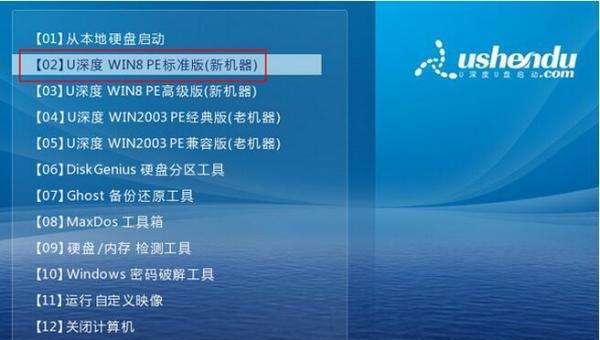
1.确定是否真的死机:
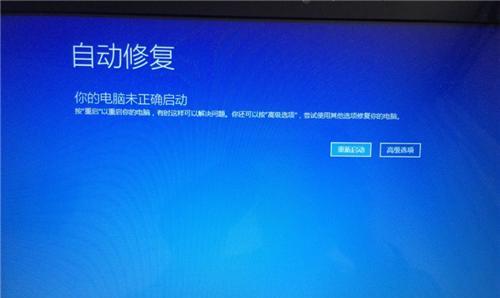
当笔记本电脑出现卡顿、无响应等情况时,首先要确定是否真的死机。可以尝试按下Ctrl+Alt+Delete组合键,如果能够打开任务管理器,则说明只是程序卡住了,不是真正的死机。
2.检查硬件连接:
笔记本电脑死机有可能是由于硬件连接问题引起的。首先检查电源适配器和电源线是否正常连接,如果电源不足,会导致笔记本电脑死机。还要检查其他外部设备的连接,如USB设备、网线等。

3.温度过高导致死机:
笔记本电脑长时间使用会导致温度升高,进而导致死机。可以通过清洁散热器、更换散热硅脂等方法降低温度,避免死机问题。
4.检查内存:
内存问题也是导致笔记本电脑死机的常见原因之一。可以通过运行内存测试软件,如Memtest86+,来检查内存是否出现问题。如果有问题,可以尝试更换内存条。
5.检查硬盘:
硬盘出现问题也会导致笔记本电脑死机。可以通过运行硬盘检测工具,如CrystalDiskInfo,来检查硬盘的健康状态。如果发现硬盘有坏道或其他问题,及时备份数据,并考虑更换硬盘。
6.更新驱动程序:
驱动程序过时或不兼容也是导致笔记本电脑死机的原因之一。可以通过设备管理器或官方网站下载最新的驱动程序,并及时更新。
7.检查病毒感染:
病毒感染也会导致笔记本电脑死机。可以运行杀毒软件进行全面扫描,并及时清除病毒。
8.关闭不必要的后台程序:
过多的后台程序占用系统资源,容易导致笔记本电脑死机。可以通过任务管理器关闭不必要的后台程序,释放系统资源。
9.重新安装操作系统:
如果以上方法都无法解决笔记本电脑死机问题,可能是操作系统出现了严重问题。此时可以考虑重新安装操作系统,重建一个干净的系统环境。
10.恢复系统到之前的状态:
如果死机问题是在最近安装软件或更新驱动程序后出现的,可以尝试将系统恢复到之前的状态,排除可能由新软件或驱动程序引起的问题。
11.更新BIOS:
有些死机问题可能是由于BIOS版本过旧导致的。可以通过查找主板型号和官方网站,下载最新的BIOS固件进行更新。
12.定期清理系统垃圾文件:
系统垃圾文件过多也会导致笔记本电脑死机。可以使用系统自带的磁盘清理工具或第三方清理工具进行定期清理。
13.禁用自动启动项:
过多的自动启动项也会导致系统资源不足,从而引发死机问题。可以通过任务管理器或系统配置工具禁用不必要的自动启动项。
14.定期进行系统维护:
定期进行系统维护,如更新系统补丁、清理注册表、优化硬盘等操作,可以帮助提升系统性能,减少死机问题的发生。
15.寻求专业帮助:
如果以上方法都无法解决笔记本电脑死机问题,建议寻求专业的技术支持,以获得更准确的故障诊断和解决方案。
笔记本电脑死机问题可能由多种原因引起,但是通过逐步排查和尝试不同的解决方法,大部分问题都可以得到解决。在遇到死机问题时,不要慌张,可以按照本文提供的解决方法逐一尝试,相信您可以顺利解决笔记本电脑死机问题,恢复正常使用。
版权声明:本文内容由互联网用户自发贡献,该文观点仅代表作者本人。本站仅提供信息存储空间服务,不拥有所有权,不承担相关法律责任。如发现本站有涉嫌抄袭侵权/违法违规的内容, 请发送邮件至 3561739510@qq.com 举报,一经查实,本站将立刻删除。